Mengatur Corak Warna
Ketika mencetak foto hitam putih, Anda dapat memproduksi efek pendingin dari warna dingin dan efek penghangat dari warna hangat.

|

|

|
|
Dingin(Cool) dipilih |
Standar dipilih |
Hangat(Warm) dipilih |
Prosedur pengaturan corak warna adalah sebagai berikut:
Pilih tipe media
Untuk Tipe Media(Media Type) pada tab Utama(Main), pilih Kertas Foto Glossy II(Photo Paper Plus Glossy II), Kertas Foto Pro Platinum(Photo Paper Pro Platinum), Photo Paper Pro Luster, Kertas Foto Plus Semi Glossy(Photo Paper Plus Semi-gloss) atau Kertas Fine Art Lain(Other Fine Art Paper).
Set pencetakan keabu-abuan
Pilih kotak centang Pencetakan Keabu-abuan(Grayscale Printing).
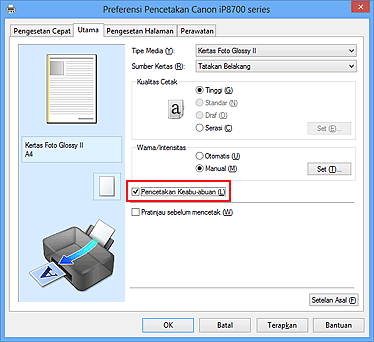
Pilih pengaturan warna manual
Pilih Manual untuk Warna/Intensitas(Color/Intensity), dan klik Set....
Kotak dialog Pengaturan Warna Manual(Manual Color Adjustment) terbuka.
Mengatur corak warna monokrom
Memindahkan penggeser Corak Warna(Tone) ke kanan menghasilkan warna yang hangat (corak warna hangat), dan memindahkannya ke kiri menghasilkan warna yang dingin (corak warna dingin).
Anda juga dapat secara langsung memasukkan nilai yang berhubungan dengan penggeser. Masukkan nilai dalam batas dari -50 sampai 50.Setelah mengatur corak warna, klik OK.
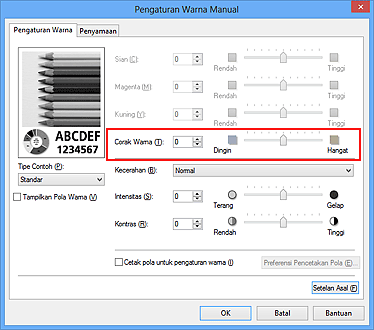
Selesaikan pengesetan
Klik OK pada tab Utama(Main).
Ketika Anda melaksanakan pencetakan, dokumen berwarna diubah menjadi data keabu-abuan dengan corak warna yang diatur. Hal ini memperbolehkan Anda untuk mencetak dokumen berwarna dalam monokrom.

